Proč nevytiskne tiskárnu Epson?
Tiskárna pro moderního člověka je nezbytnou věcí a občas dokonce nutná. Velké množství takových zařízení lze nalézt ve vzdělávacích institucích, kancelářích nebo dokonce doma, pokud existuje potřeba takové instalace. Nicméně, jakákoliv technika se může rozpadnout, takže potřebujete vědět, jak ji "zachránit".
Obsah
Hlavní problémy s tiskárnou Epson
Pod výrazem "netiskne tiskárna" se rozumí mnoho poruch, které se někdy týkají dokonce i procesu tisku, ale jeho výsledku. To znamená, že papír se dostává do zařízení, kazety fungují, ale výstupní materiál lze vytisknout modře nebo černě. Tyto a další problémy je třeba znát, protože jsou snadno vyloučeny.
Problém 1: Problémy s nastavením operačního systému
Lidé si často myslí, že pokud tiskárna nevytiskne vůbec, znamená to jen nejhorší možnosti. Téměř vždy je to však kvůli operačnímu systému, ve kterém může být nesprávné nastavení blokování tisku. Každopádně je tato možnost nutná k demontáži.
- Chcete-li začít vyloučit problém s tiskárnou, musíte ji připojit k jinému zařízení. Pokud je to možné prostřednictvím sítě Wi-Fi, bude dokonce i moderní smartphone vhodný pro diagnostiku. Jak mohu testovat? Stačí zaslat jakýkoli dokument k tisku. Pokud vše proběhlo dobře, problém je zřejmě v počítači.
- Nejjednodušší verze, proč tiskárna odmítá tisknout dokumenty, je nedostatek ovladače v systému. Takový software je zřídka instalován samostatně. Nejčastěji se to nachází na oficiálních stránkách výrobce nebo na disku, který je dodáván s tiskárnou. Každopádně musíte zkontrolovat jeho dostupnost v počítači. Chcete-li to provést, otevřete "Start" - "Ovládací panely" - "Správce zařízení" .
- Zde nás zajímá tiskárna, která by měla být obsažena ve stejné kartě.
- Pokud je vše v pořádku s tímto softwarem, pokračujeme v kontrole možných problémů.
- Opět otevřete "Start" , ale poté vyberte možnost "Zařízení a tiskárny". Důležité je, že zařízení, které nás zaujímá, má zaškrtávací značku a říká, že je ve výchozím nastavení používáno. Je nutné, aby byly všechny dokumenty odeslány k tisku tímto strojem, a nikoliv například virtuální nebo dříve použité.
- Jinak udělejte jedno kliknutí pravým tlačítkem myši na obrázku tiskárny av kontextové nabídce vyberte možnost "Použít ve výchozím nastavení" .
- Okamžitě je třeba zkontrolovat tiskové fronty. Mohlo se také stát, že někdo neúspěšně dokončil tento postup, než způsobil problém s "uvízlým" ve frontě souboru. Z důvodu tohoto problému nelze dokument jednoduše vytisknout. V tomto okně provádíme stejné akce jako výše uvedená položka, ale zvolte "Zobrazit tiskové fronty" .
- Chcete-li odstranit všechny dočasné soubory, musíte vybrat "Tiskárna" - "Vyčistit tiskovou frontu" . Tím odstraníme dokument, který narušuje normální provoz zařízení a všechny soubory, které byly po něm přidány.
- Ve stejném okně můžete zkontrolovat a získat přístup k funkcím tisku na této tiskárně. Může se stát, že je zakázán virem nebo externím uživatelem, který také pracuje se zařízením. Chcete-li to provést, znovu otevřete "Tiskárna" a poté "Vlastnosti" .
- Najdeme kartu "Bezpečnost" , hledáme svůj účet a zjistíme, jaké funkce máme k dispozici. Tato možnost je nejméně pravděpodobné, ale stále stojí za zvážení.
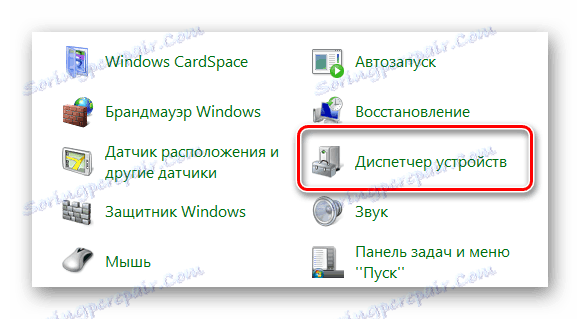

Čtěte také: Jak připojit tiskárnu k počítači

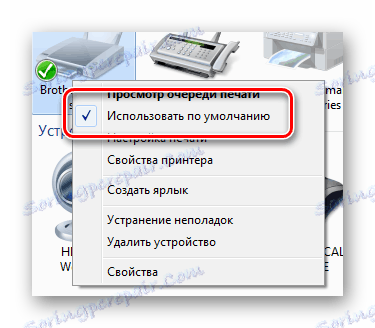


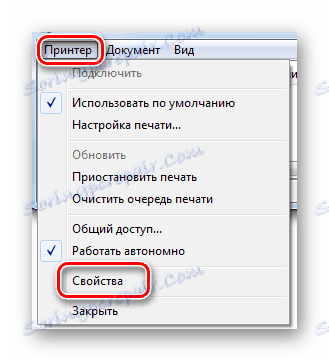
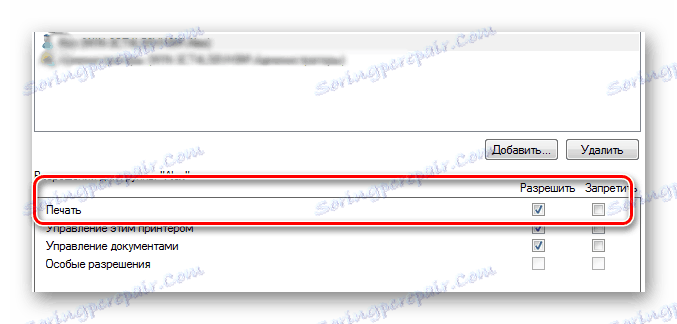
To dokončí analýzu problému. Pokud tiskárna stále odmítá tisknout pouze na určitém počítači, musíte ji zkontrolovat na přítomnost virů nebo zkusit použít jiný operační systém.
Čtěte také:
Kontrola virů bez antivirového programu
Obnovení systému Windows 10 do původního stavu
Problém 2: Tiskárna vytiskne pásy
Dochází tak často k problému v zařízení Epson L210. S tím, co je spojeno, je těžké říci, ale je možné zcela odolat. Stačí, abyste zjistili, jak to udělat co nejúčinněji a nepoškozujte zařízení. Bezprostředně stojí za zmínku, že s takovými problémy mohou nastat vlastníci inkoustových tiskáren a laserů, takže analýza bude tvořena dvěma částmi.
- Pokud je tiskárna inkoustová, musíte nejdříve zkontrolovat množství inkoustu v kazetách. Docela často skončí hned po takovém postupu jako "pruhované" pečeť. Pro tento účel můžete použít nástroj, který je dodáván téměř pro všechny tiskárny. Při jeho nepřítomnosti můžete použít oficiální webové stránky výrobce.
- U černobílých tiskáren, u kterých je důležitá pouze jedna kazeta, vypadá tato utilita dostatečně jednoduchá a všechny informace o množství inkoustu budou obsaženy v jednom grafickém prvku.
- V zařízeních, která podporují barevný tisk, bude pomůcka poměrně různorodá a můžete již pozorovat několik grafických komponent, které určují, kolik barev zůstává.
- Pokud je mnoho nebo alespoň dostatek inkoustu, měli byste věnovat pozornost tiskové hlavě. Docela často inkoustové tiskárny trpí tím, že je ucpané a vede k poruše. Podobné prvky lze nalézt jak v kazetě, tak v samotném zařízení. Okamžitě stojí za zmínku, že jejich nahrazení je prakticky bezvýznamné zaměstnání, protože náklady mohou jít až na cenu tiskárny.
Zůstává jen pokusit se vyčistit hardware. K tomu je opět použit program poskytovaný vývojáři. Je v nich hledat funkci nazvanou "Kontrola tiskové hlavy" . Mohou to být další diagnostické nástroje, je-li to nutné, doporučuje se používat vše.
- Pokud by to problém nevyřešilo, je třeba si nejprve zopakovat tento postup ještě jednou. To pravděpodobně zlepší kvalitu tisku. V nejvíce extrémním případě, se speciálními schopnostmi, může být tisková hlava proplachována vlastní rukou, jen ji vytáhnout z tiskárny.
- Taková opatření mohou pomoci, avšak v některých případech pomůže problém vyřešit pouze servisní středisko. Má-li být takový prvek změněn, pak, jak již bylo zmíněno výše, stojí za to přemýšlet o účelnosti. Koneckonců, někdy takový postup může stát až 90% ceny celé tiskárny.
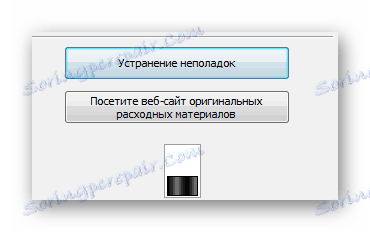
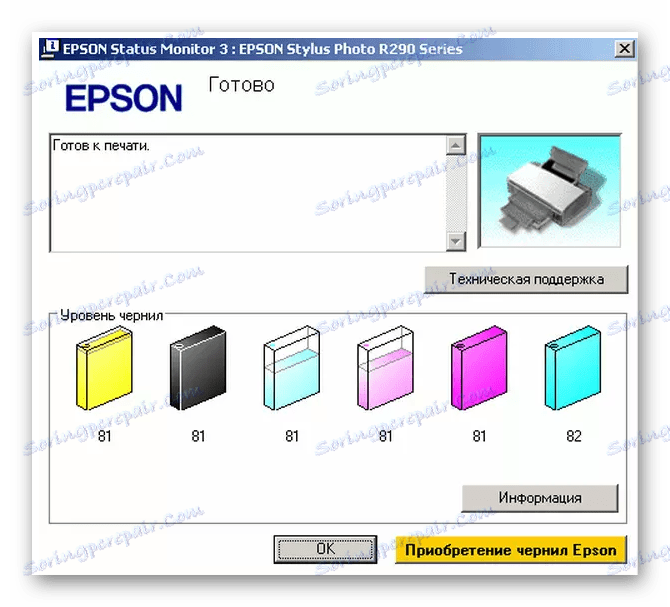
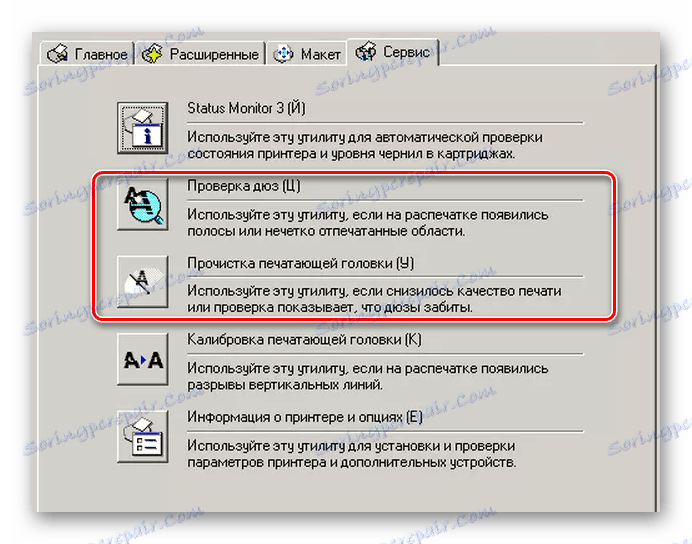
- V případě, že tiskárna je laser, podobné problémy budou mít zcela odlišné důvody. Například, když se pásy objeví na různých místech, je třeba zkontrolovat těsnost kazety. Kaučuky se mohou opotřebovat, což vede k rozlití toneru a v důsledku toho poškozuje tištěný materiál. Pokud byla zjištěna podobná závada, budete muset kontaktovat prodejnu a zakoupit si novou součást.
- Pokud je tisk proveden tečkami nebo je černá čára vlna, je třeba nejprve zkontrolovat množství toneru a naplnit ho. Když je kazeta plně nabitá, takové problémy vznikají v důsledku nesprávného postupu plnění. Musíme to vyčistit a udělat to znovu.
- Pásky, které se objevují na stejném místě, naznačují, že magnetický hřídel nebo fotovalce jsou mimo provoz. Tak či onak, takové selhání nemůže nikdo odstranit, proto doporučujeme kontaktovat specializované servisní střediska.
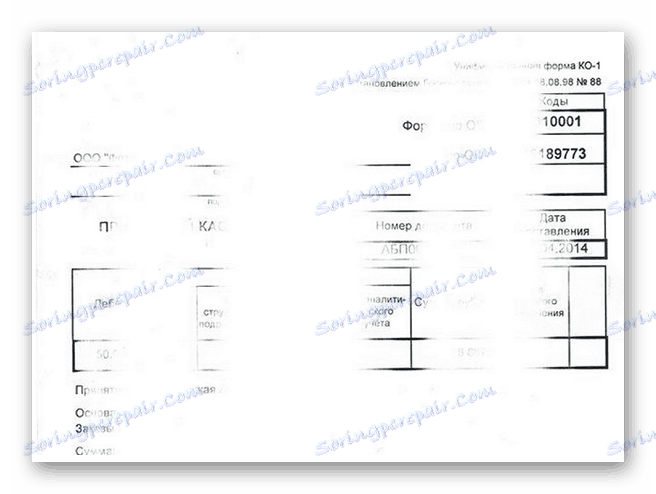

Problém 3: Tiskárna netiskne černě
Nejčastěji se tento problém vyskytuje u inkoustové tiskárny L800. Obecně platí, že u laserového analogu jsou tyto problémy prakticky vyloučeny, takže je nebudeme považovat.
- Nejprve zkontrolujte, zda nedošlo k netěsnosti nebo chybnému naplnění. Často lidé nekupují novou kazetu, ale inkoust, který může být nedostatečný a poškozuje zařízení. Nová barva může být také jednoduše nekompatibilní s kazetou.
- Pokud je plná důvěra v kvalitu inkoustu a kazety, je nutné zkontrolovat tiskovou hlavu a trysky. Tyto díly jsou neustále znečištěné, po které barva vysuší. Proto je třeba je vyčistit. To je podrobně popsáno v předchozí metodě.
Obecně platí, že téměř všechny problémy tohoto druhu jsou způsobeny černým zásobníkem, který není v pořádku. Chcete-li to zjistit, musíte provést speciální test vytištěním stránky. Nejjednodušším řešením problému je nákup nové kazety nebo kontaktování specializované služby.
Problém 4: Tiskárna tiskne modře
V případě takové poruchy, jako u jiných, nejdříve musíte provést test zadáním zkušební stránky. Již od toho začínáte zjistit, co přesně je vadné.
- Pokud se některé barvy nevytisknou, měli byste vyčistit trysky kazety. To se děje v hardwaru, podrobná instrukce byla zvažována dříve v druhé části článku.
- Pokud je vše v pořádku, existuje problém s tiskovou hlavou. Vyčistí se pomocí pomůcek, který je také namalován podle druhého odstavce tohoto článku.
- Pokud tyto postupy, i po opakování, nepomohly, tiskárna potřebuje opravu. Může být nutné nahradit jednu z podrobností, která není vždy finančně vhodná.
Na této analýze nejběžnějších problémů spojených s tiskárnou Epson je u konce. Jak je již zřejmé, může být něco řešeno nezávisle, ale něco lepšího poskytnout profesionálům, kteří mohou jednoznačně vyvodit, jak velký je problém.
